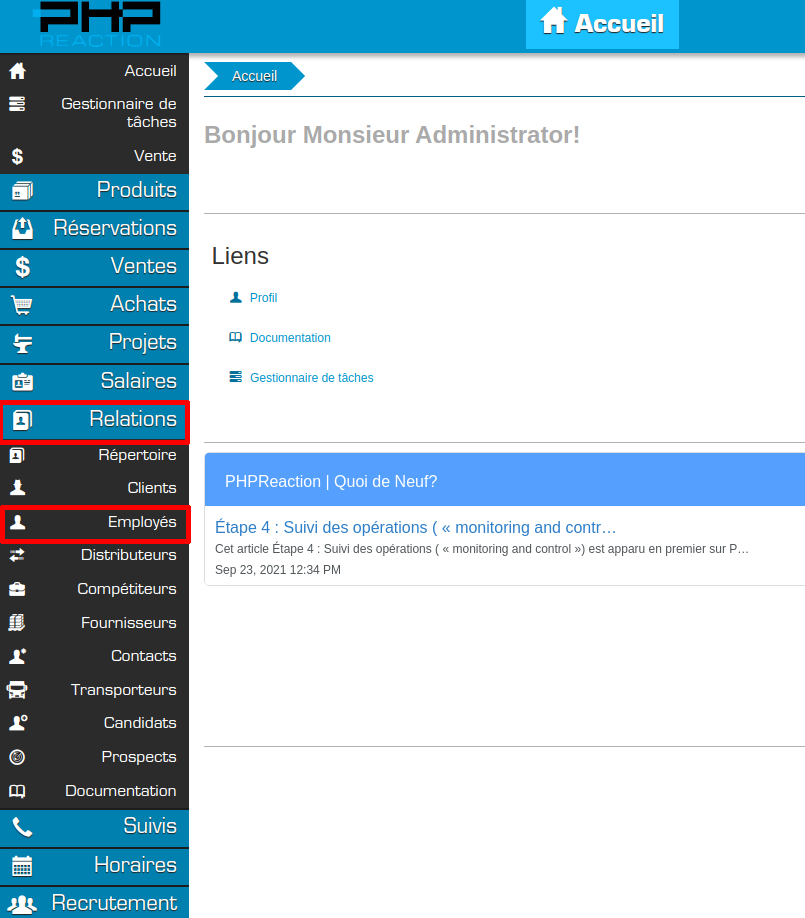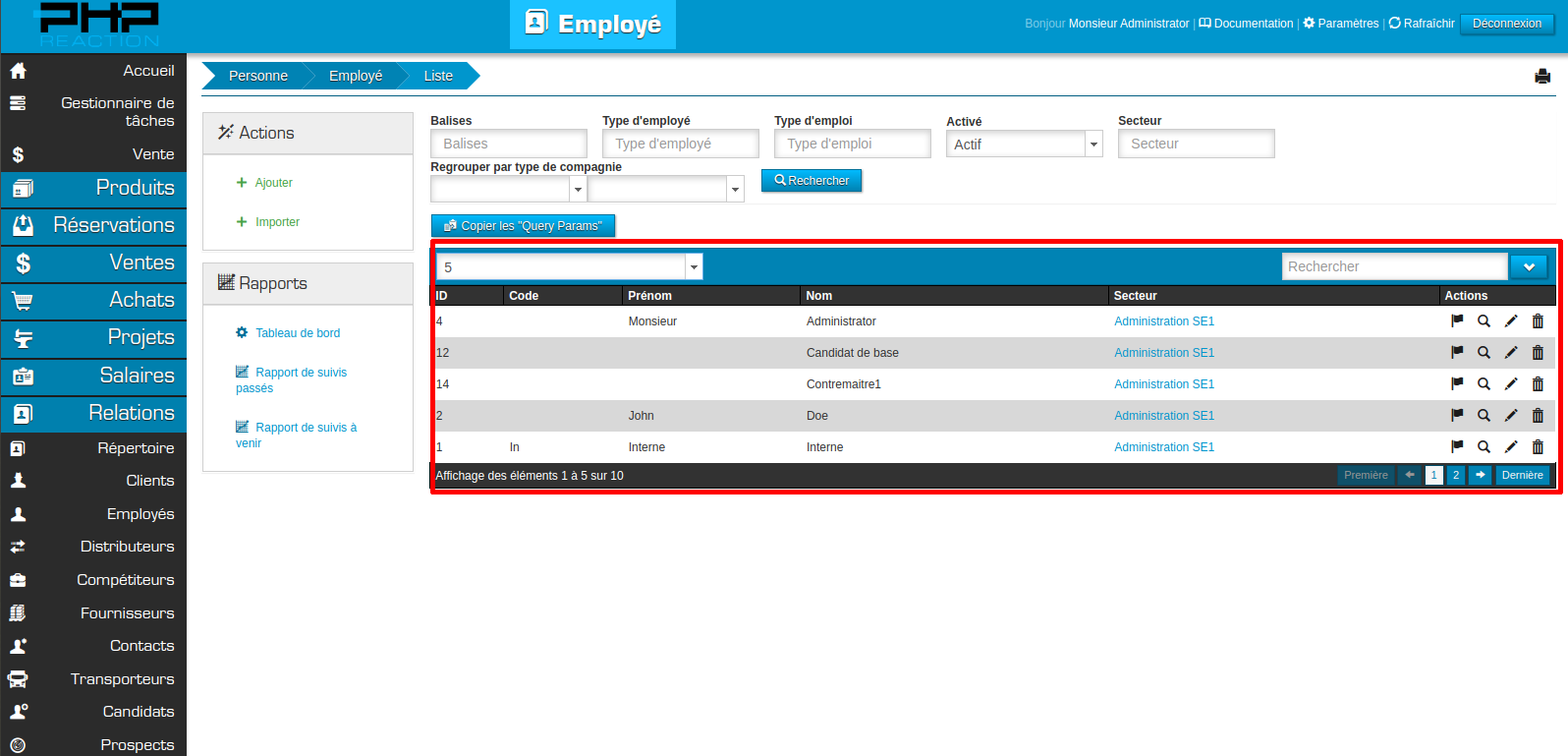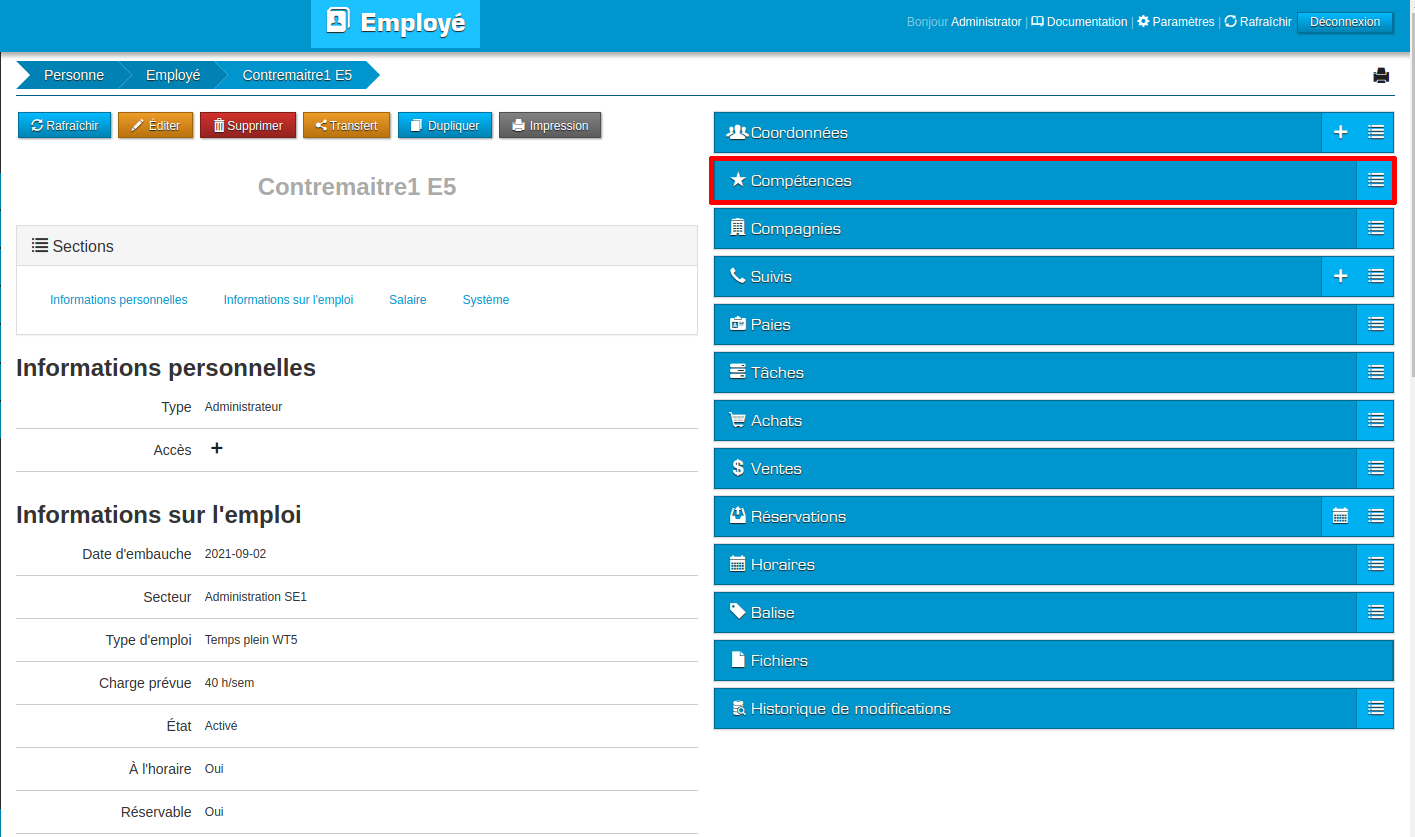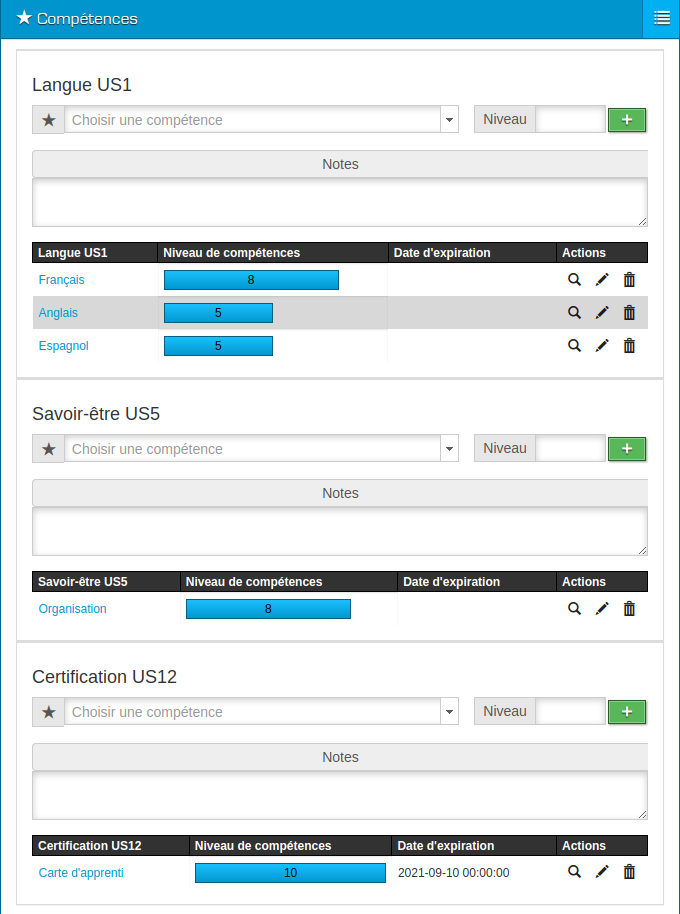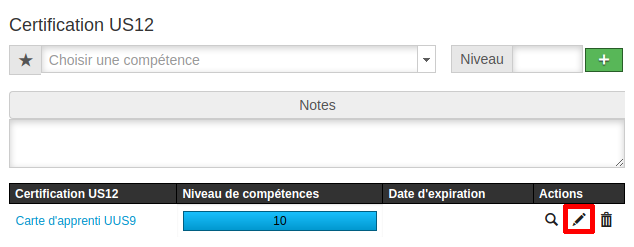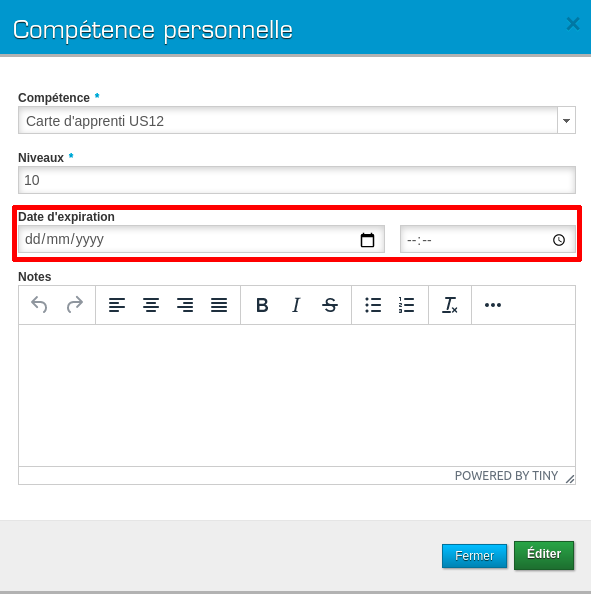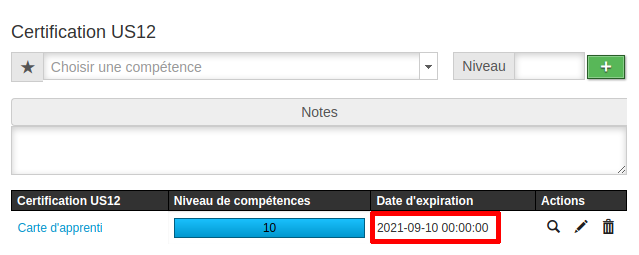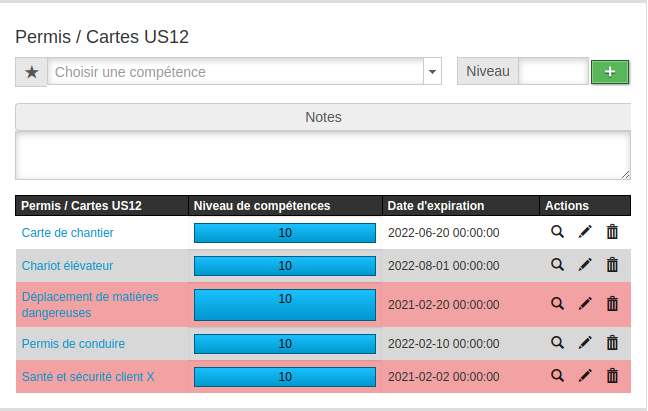Permettre une meilleure gestion!
Il est maintenant possible d’ajourer une date d’expiration sur des compétences! Ainsi il est plus facile de faire la gestion des cartes, des permis, etc.
Comment ajouté une date d'expiration à une compétence?
Pour ajouter une date d’expiration sur une compétence d’une personne, il faut tout d’abord aller dans la page de détails de la personne concernée. Par exemple, si c’est un employé, on va aller chercher l’employé dans la liste d’employés. Cliquez sur « Employés » dans le menu principal pour vous rendre dans la liste d’employés.
Vous devriez maintenant être dans la liste des employés. Sélectionner un employé dont vous voulez ajouter une date d’expiration sur une compétence.
Vous êtes maintenant dans la page de détails de la personne. Pour voir les compétences associées à la personne, cliquez sur l’onglet « Compétences » pour l’ouvrir.
Dans la liste de compétences associées à la personne, cliquez sur l’icône de crayon dans la colonne « Actions » pour modifier la compétence qui est vis-à-vis.
Une fenêtre de modification de la compétence associée à la personne apparait à l’écran. Pour ajouter/modifier une date d’expiration, simplement ajouter/changer la valeur au champs « Date d’expiration », qui comprend une date et une heure.
Dans la page de la personne, si on va voir la compétence que l’on a édité dans l’onglet de compétences, on peut voir que la date d’expiration a bel et bien été ajoutée/modifiée.